很多做淘宝的朋友都遇到过,别人发的淘宝图片显示很快,而自己做的显示特别慢,如果网速慢的话,根本打不开,直接影响了店铺生意,现在教大家Photoshop如何优化图片后在浏览器里更快打开显示的方法,希望能对大家有所帮助!

工具/原料
Photoshop
方法/步骤
1、首先,我们下载安装Photoshop,然后选择一张需要优化的照片,点击“文件”→“打开”(也可以按快捷键Ctrl+O),今年是羊年嘛,小编选了一张喜庆的图片,祝大家羊年吉祥。大家可以仔细看一下图片尺寸为1024*569。

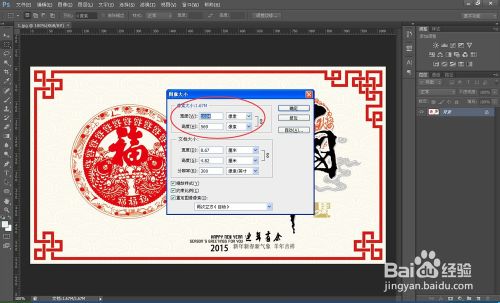
2、下来,我们选择将图片存储为Web所用格式,点击“文件”→“存储为Web所用格式(快捷键为Alt+Shift+Ctrl+S)”,现在我们在观察到图片的大小已经是189.8K(以前为284K),尺寸没有变化,再仔细看看,如果用下载速度为56.6Kbps的话,需要35秒。

3、选择旁边的小三角,当我们把速度改为768Kbps的话,发现仅需要3秒了。
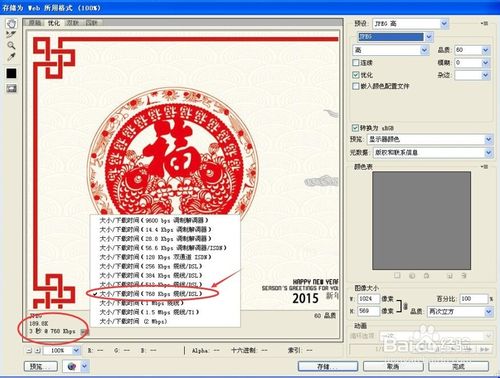
4、还可以使用更改图片的品质让浏览速度更快,比如说我们现在将图片的品质变为30的话,发现仅需要2秒了,图片的大小也变成了89.86K,尺寸没变化。

5、最后,我们点击存储就完成了,接下来,我们就可以将优化的照片上传到淘宝等网页上,再次打开看看,是否显示的速度更快了呢?
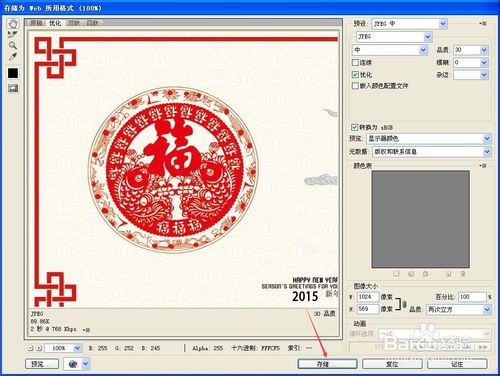
以上就是Photoshop如何优化图片后在浏览器里更快打开显示的方法介绍,希望能对大家有所帮助!